系统:PC
日期:2025-02-20
类别:办公软件
版本:v15.0
ABBYY绿色版是一款引领行业的智能识别软件,它凭借出色的文字识别、文件转换和翻译等功能,在全球范围内广受用户好评。这款软件的出现,彻底改变了传统文字处理和文件管理的方式,让工作变得更加高效、便捷。它不仅支持多种语言,还可以对各种格式的文件进行识别和转换,如PDF、DOCX、JPEG等。
ABBYY绿色版的应用场景非常广泛。在办公自动化领域,它可以快速将纸质文件转化为可编辑的电子文档,提高办公效率。在学术研究领域,它可以帮助学者们更方便地整理、引用文献,避免因格式问题带来的麻烦。在教育培训领域,它可以将老师的板书或学生笔记转化为清晰易读的电子文档,方便复习和整理。
提升处理效率
使用全新的黑白模式,当您不需要彩色时,ABBYY FineReader 11提供的处理速度提高 30%。此外,该程序有效利用了多核处理器的优势,使转换速度更快。
OpenOffice支持
ABBYY FineReader 11将文档和 PDF 文件的图像直接识别和转换为 OpenOffice Writer 格式(ODT),准确保留它们的本机布局及格式。您只需点击几次鼠标就可以轻松地将文档添加到您的 *.odt 档案。
增强用户界面
ABBYY FineReader 11 提供了一套强大的的新图像编辑工具,包括亮度和对比度滑块以及水平工具,确保您能获得更准确的结果并提高图像参数。
OCR 准确度
ABBYY FineReader可更好地检测文档样式、脚注、页眉、页脚和图片标题,大程度地减少编辑已转换文档所需的时间。
优化PDF 输出
PDF 文件的三个预定义的图像设置根据您的需求提供了优化的结果 – 好的质量、压缩大小或平衡模式。
支持名片输入
ABBYY FineReader使用名片阅读器,快速将纸质名片转换为电子联系人(仅 Corporate Edition 提供此功能)。
1、编辑PDF
使用FineReader 15,编辑任何类型的PDF(包括扫描文档)几乎与使用文本编辑器一样简单。 您可以编辑整个段落、更改文本格式、编辑表格单元格,甚至可以重排整个布局。
2、导出文档比对结果
除了将文档的两个版本之间的差异导出为PDF注释之外,您现在还可以将比对结果导出为修订模式的Word文档。 这使您可以轻松接受或拒绝对文档的编辑并完成文档。
3、使用更准确的文本识别转换文档
ABBYY基于AI的OCR技术的最新改进为日语,韩语和中文字母提供了更高的准确性,还可以更好地创建自动标记PDF和PDF / UA。 对数字创建的PDF文本层质量进行智能检测,当转换为可编辑格式时,可获得更准确的结果。
4、对整个组织产生重大影响
新的远程用户许可允许组织将FineReader与桌面和应用程序虚拟化解决方案结合使用。基于组策略对象,在部署期间添加了新选项以自定义FineReader设置。
查看、导航和整理 PDF
浏览文档页面、注释和元数据。多种查看模式提供更方便的阅读方式以满足 不同偏好。将不同的文档合并为一个 PDF,并可以添加、删除、重新排序、 旋转和裁剪页面。
利用 PDF 中获取的信息
只需点击几下鼠标即可从任何 PDF 中直接提取(复制和粘贴)文本和表格,同 时保持格式完好无损。查看和更新文件元数据并验证数字签名,确保文件的真 实性和完整性。
从各种类型的 PDF 中搜索需要的信息
使用全文关键字搜索和书签功能,即使对扫描的PDF也可以快速而轻松地查 找到必要的信息。FineReader PDF 可智能化识别出不可搜索的 PDF 文件, 并会在打开文件时立即执行 OCR(光学字符识别)功能实现其可搜索性。
编辑和更新 PDF
以现有 PDF 为基础创建新版本或全新的文件——编辑现有文本段落或添加新段 落、编辑表格中的内容、添加或删除图片、重新排列文件元素来调整版面。 FineReader PDF 编辑扫描件就像编辑数字化原生 PDF 一样便捷和轻松。
管理与调整 PDF 以适应特定的工作流程
使用自定义的图章、贝茨编号和水印功能,调整 PDF 以适应您的工作流程。 编辑或添加链接、书签、页眉、页脚和页码简化了文件导航功能。向元数据 添加特定关键字使文件更便于检索。
PDF 表格填写
填写 PDF 表单中的交互式栏位或扫描纸质表单,在指定的空白栏位添加文字。 使用传真或数字签名的方式签署表单。
ABBYY FineReader的使用方法并不复杂,相信大家在阅读了以下的内容之后,很快就能掌握。
1.打开ABBYY FineReader,在新任务视图中选择“打开”,并选择“在OCR编辑器中打开”。
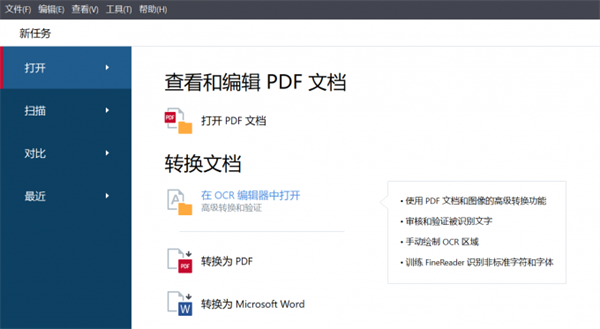
2.接着进入你的电脑存储空间,你可以选择导入PDF文档,也可以选择导入图片等其他格式的文件。如果选择导入的是PDF文档,还可以在下面选择要扫描的页面范围。确定好页面范围后,单击打开。
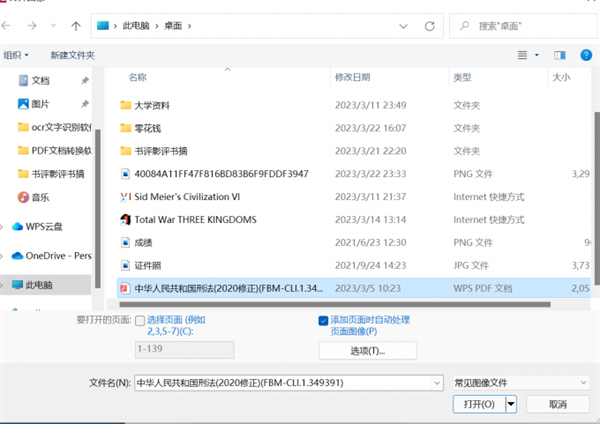
3.完成页面分析后,左侧是软件中抓取的页面,其中绿色的部分是识别到文字。
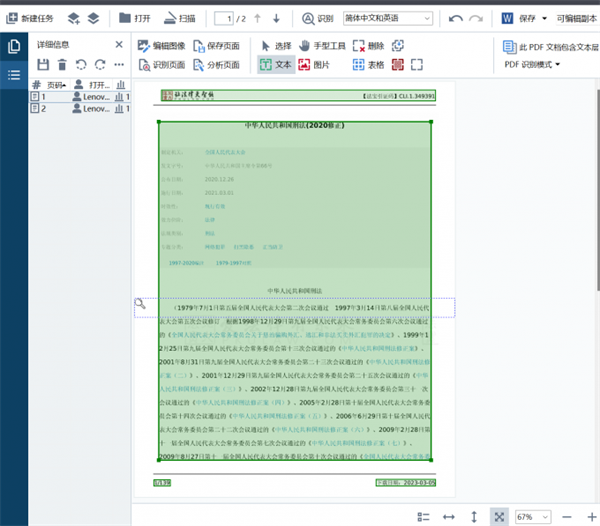
4.右侧为软件识别到的PDF文档中的文字,你可以通过拖动光标来进行选择。如果识别有错误,还可以对其中标蓝的部分进行更改。在上侧的工具栏中,可以对识别到的文本进行格式更改,加粗、加下划线、更改对齐方式等等。
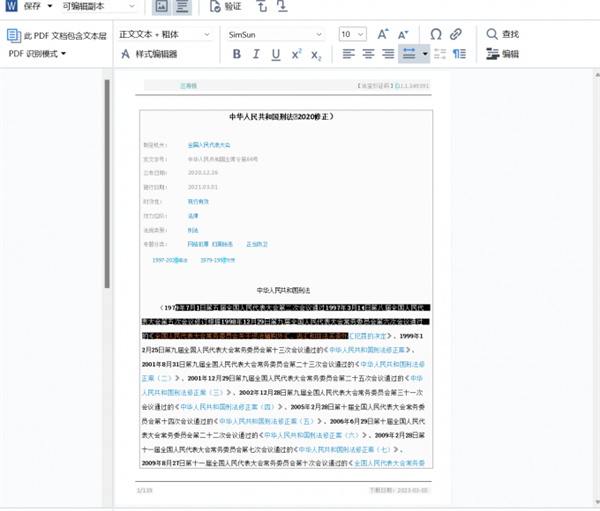
5.在完成错字修改、格式调整后,在左侧找到保存按钮,可以将识别后的内容保存为其他格式的文件。
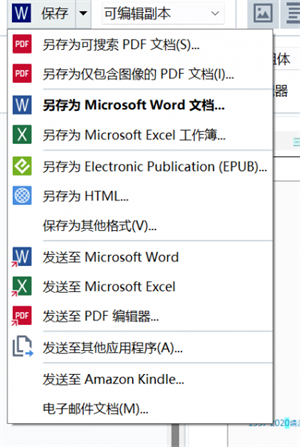
通常来说文档页码变乱有以下两个原因:
1、文档中有隐藏的分隔符
无论是WPS Word还是Mircosoft Word,其分隔符都是自动隐藏的。当文档中存在分隔符的时候,就有可能会导致合并后的Word文档页码变乱,因此如果是由于这个原因导致的页码变乱,我们只需要将分隔符删除即可。
2、文档格式设置错误
导致合并后文档页码变乱的情还有一种,那就是文档格式设置不正确,面对这种情况,我们只需要将文档格式设置正确即可。
在上面我们提到了导致合并后页码变乱的两种原因,接下来我们就分别来说一说解决的办法:
(1)文档中存在分隔符
以WPS Word举例,我们可以点击“视图”-“大纲视图”,在大纲视图中所有的分隔符都会出现,我们使用键盘删除即可。
(2)文档格式设置不正确
想要合并后的文档页码不混乱,我们需要找到正确的文档格式设置,以WPS Word文档举例,我们只需要点击“页码”-“续前节”即可完成文档的页码设置。
评分及评论
点击星星用来评分